Windows10をCreators Updateに更新した際に、新しい機能としてIMEの入力モードを切り替えた際に画面の中央に【あ】【A】などが表示(通知)されるようになります。
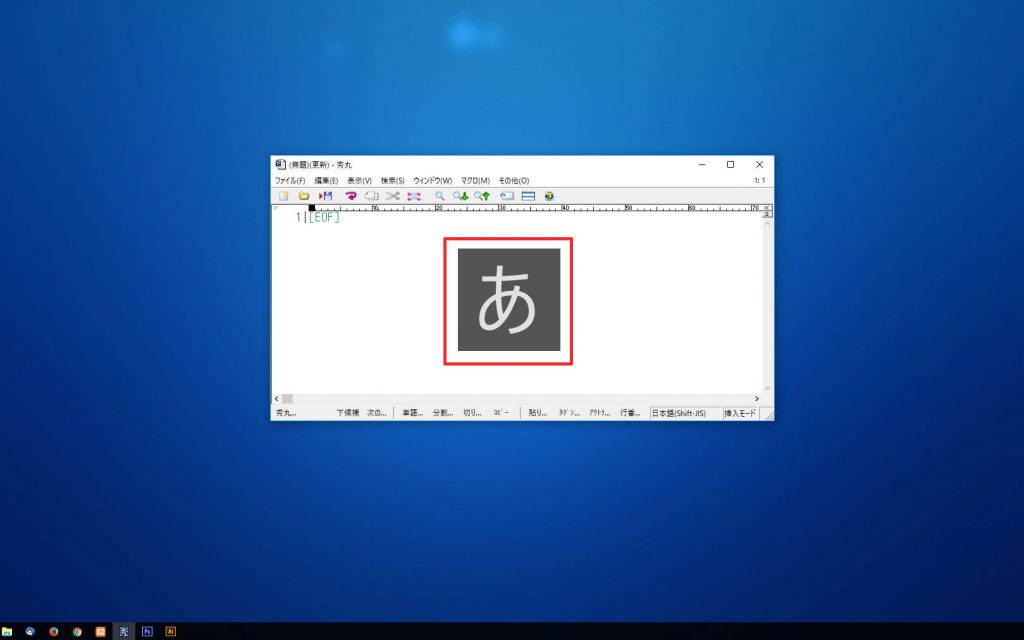
文字入力切り替えは、頻繁に行われるものであり、その都度画面の中央にデカデカと表示されるのは邪魔になります。
Creators Updateの初期状態の設定なので、突然の表示に最初は戸惑う方もおられるかと思います。
そこで、この切り替えた際の表示を出さないように(非表示)に設定する方法を紹介します。
まず、タスクバー右端の「A」あるいは「あ」の文字表示部分を右クリックしてメニューを開き、開いたメニューのプロパティを選択します。
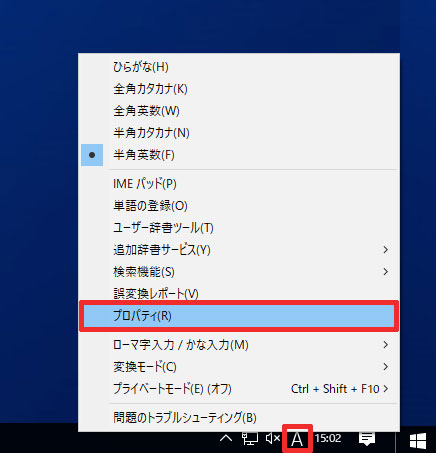
すると、Microsoft IME の設定画面が表示されるので、その中の「IME入力モード切替の通知」の項目にある「画面中央に表示する」のチェックを外してOKボタンで閉じます。
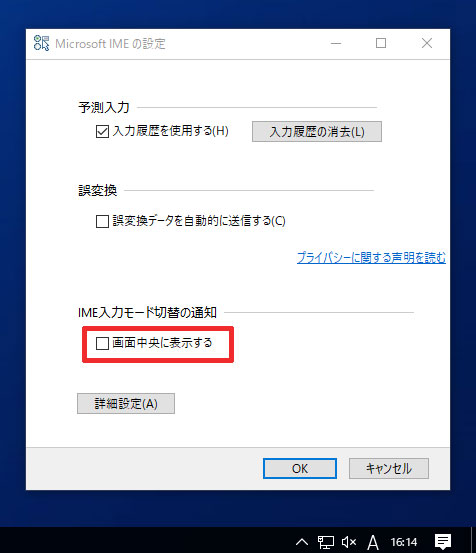
以上で、Creators Updateへのアップグレード後に文字入力切り替えで画面に表示される「あ」や「A」の通知を非表示にすることができます。
Bizサポートでは、パソコントラブルなどのパソコンサポートや ホームページ制作やデータ入力代行などのお客様のお仕事サポートを行っております。
ブログの記事に関するお問い合わせも受けております。
詳しくは、Bizサポートホームページの業務紹介をご覧ください。 お問い合わせフォームより、お気軽にお問い合わせください。
お待ちしております!
ブログの記事に関するお問い合わせも受けております。
詳しくは、Bizサポートホームページの業務紹介をご覧ください。 お問い合わせフォームより、お気軽にお問い合わせください。
お待ちしております!

